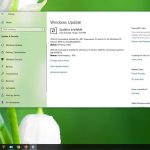iPhone’dan iPhone’a Kurulum Nasıl Yapılır?
Apple, yeni bir iPhone kurarken verilerin aktarılmasını kolaylaştırıyor. iOS 12.4’ten itibaren, yeni bir iPhone’a veri geçişini kablosuz olarak veya bir kabloyla gerçekleştirebilirsiniz.
Önceden, Hızlı Başlat’ı kullanarak bu görevi gerçekleştirmek için bir iCloud’a veya iTunes yedeklemesine ihtiyacımız vardı.
Yeni iPhone’a Veri Aktarımı

Yeni ayarı kullanmak için yeni ve mevcut iPhone’larınızın her ikisinde de iOS 12.4 yüklü olmalıdır. Aksi takdirde, ayar kullanılamaz ve başka bir çözüm kullanmanız gerekir. Bu yöntemle, yerel Wi-Fi veya bir USB 3 Adaptörü ve bir Lightning kablosunu kullanarak veri aktarabilirsiniz.
Wi-Fi Kullanarak Veri Aktarımı
Hızlı Başlatma işlemi sırasında, iPhone’ların birbirine yakın olduğundan emin olun.
- İstendiğinde, Apple Kimliğinizi girin.
- Devam’a dokunun.
- Animasyonun yeni iPhone’unuzda görünmesini bekleyin, ardından mevcut iPhone’unuzu yeni iPhone’un üzerinde tutun.
- Animasyonu kamerada ortalayın. Yeni iPhone’da tamamlandığını belirten bir mesaj bekleyin.
- Mevcut iPhone kameranızı kullanamıyorsanız, Manuel Olarak Kimlik Doğrula’ya dokunun ve ardından beliren adımları izleyin.
- İstendiğinde, geçerli iPhone şifrenizi yeni iPhone’unuza girin.
- Yeni iPhone’unuzda Face ID veya Touch ID ayarlamak için talimatları izleyin.
- Ardından, aktarma işlemine başlamak için iPhone’dan Aktar’ı seçin.
Cihazlarınızı birbirine yakın tutun ve iPhone veri taşıma işlemi tamamlanıncaya kadar bekleyin.
Kablolu Bağlantı Kullanarak Veri Aktarımı
Kablolu bir bağlantı kullanmaya karar verirseniz, Hızlı Başlangıç işlemine başlamadan önce cihazlarınızı bağladığınızdan emin olun. Lightning to USB3 Kamera Adaptörünü yeni telefona takmanız ve ardından iki cihazı birbirine bağlamak için bir USB-Lightning kablosu kullanmanız gerekir. Kablonun USB ucunu kamera adaptörüne, Lightning bağlantı noktasını eski telefonun Lightning konektörüne yerleştirdiğinizden emin olun.
Cihazlar bağlandıktan sonra, yukarıdaki ile aynı talimatları izleyerek Hızlı Başlangıç işlemine başlayın.
- İstendiğinde, Apple Kimliğinizi girin.
- Devam’a dokunun.
- Animasyonun yeni iPhone’unuzda görünmesini bekleyin, ardından mevcut iPhone’unuzu yeni iPhone’un üzerinde tutun.
- Animasyonu kamerada ortalayın. Yeni iPhone’da tamamlandığını belirten bir mesaj bekleyin.
- Mevcut iPhone kameranızı kullanamıyorsanız, Manuel Olarak Kimlik Doğrula’ya dokunun ve ardından beliren adımları izleyin.
- İstendiğinde, geçerli iPhone şifrenizi yeni iPhone’unuza girin.
- Yeni iPhone’unuzda Face ID veya Touch ID ayarlamak için talimatları izleyin.
- Ardından, aktarma işlemine başlamak için iPhone’dan Aktar’ı seçin.
iPhone veri taşıma işlemi tamamlanıncaya kadar bekleyin.
Aktarma süreleri, kullandığınız bağlantı türü, ağ koşulları ve aktarılan veri miktarı gibi farklı faktörlere bağlı olarak değişebilir.
iPhone’dan iPhone’a Otomatik Kurulum veya iTunes ile Kurulum Arasında ki Fark Nedir?
Otomatik Kurulum veya iTunes kullanırken, tüm verilerinizi yeni cihazınıza taşımak istiyorsanız, önce bir iTunes yedeklemesi veya iCloud yedeklemesi oluşturmanız gerekir. Ve iTunes seçeneğini kullanıyorsanız, şifreli bir yedekleme olduğundan emin olmak isteyebilirsiniz, böylece hassas sağlık bilgileri de dahil olmak üzere tüm verileriniz başarılı bir şekilde aktarılır. iCloud için, yalnızca ücretsiz 5GB iCloud planını kullanıyorsanız, yedekleme için yeriniz olduğundan emin olmanız gerekir.
iCloud depolama alanınız doluysa ve eski iPhone’unuzu geçiş işleminden önce yedekleyemiyorsanız, doğrudan aktarma yöntemini kullanmanız gerekir. Aktarılan veriler fotoğraflarınızı, medyalarınızı, uygulama verilerinizi, ayarlarınızı ve daha fazlasını içerir. İşlem, aktarım için Bluetooth ve Wi-Fi kombinasyonunu kullanır.
Önemli olarak, uygulama verileri yeni cihazınıza aktarılırken, yeni iPhone’unuz tüm uygulamalarınızı yalnızca eski cihazınızdan taşımak yerine tekrar App Store’dan indirir.